大綱
macOS Sequoia 已於 2024/09 發布,本篇文章將告訴您,如何下載 macOS Sequoia 的 3 種簡單方法!
蘋果於 2024 年 9 月 16 日發布了其最新 macOS 系統 Sequoia 的公開版本。這款全新的 macOS 作業系統在延續性和生產力方面都有了升級,其中新增的 iPhone 鏡像功能和備忘錄應用中的數學功能都是非常大的改進。
如果您想體驗 macOS 15 (Sequoia) 的更多出色功能,建議您下載 macOS Sequoia。macOS Sequoia 的公測版本經過多次 Beta 測試,已經足夠穩定。請檢查您的 Mac 是否支援支援此 macOS 版本。

如果您是 Mac 新用戶,不用擔心!我們將逐步幫助您下載 macOS Sequoia。
方法 1. 使用 macOS Installer Creator 下載 macOS Sequoia
如果您想在多台 Mac 電腦上下載並安裝 macOS Sequoia,您可以使用免費的 macOS 安裝程式建立器來建立可啟動的 macOS Sequoia 安裝程式。
安裝 macOS Sequoia 也很安全,尤其是在你的 Mac 有錯誤或運作緩慢的情況下。我們推薦一體化工具,幫助你在支援的 Mac 上下載並安裝 macOS Sequoia。
強烈推薦 Mac 版 EaseUS Data Recovery Wizard ;它可以恢復基本資料、建立磁碟映像以及建立 macOS Sequoia 安裝程式。
您可以下載此試用版,並享受此軟體的免費功能來下載 macOS Sequoia。這項便捷的功能可以幫助您從 USB 安裝 Sequoia 。或者,如果您想降級 macOS Sequoia,也可以下載任何版本的 macOS Sequoia。
現在,請查看以下指南,了解如何為 Mac 下載帶有 EaseUS Data Recovery Wizard 的 macOS Sequoia:
✨步驟 1. 連接 USB 隨身碟並選擇 macOS 版本
啟動EaseUSRecovery軟體,並從「進階功能」中選擇「macOS 安裝程式」。插入具有 16GB 以上可用儲存空間的 USB 隨身碟。
- 選項 1:選擇要安裝的 macOS 版本,然後會出現一個新窗口,要求您從 App Store 下載 macOS 安裝程式。下載安裝程式後,點擊「刷新」。
- 選項 2:如果您已經下載了 macOS 安裝程式,請選擇「新增」並選擇您已下載的安裝程式。
最後,您可以選擇「建立 macOS 安裝程式」來開始建立可啟動的安裝程式。您可以選擇各種 macOS 版本,例如 macOS Sequoia、Sonoma、Ventura、Monterey、Big Sur 以及更早的版本。
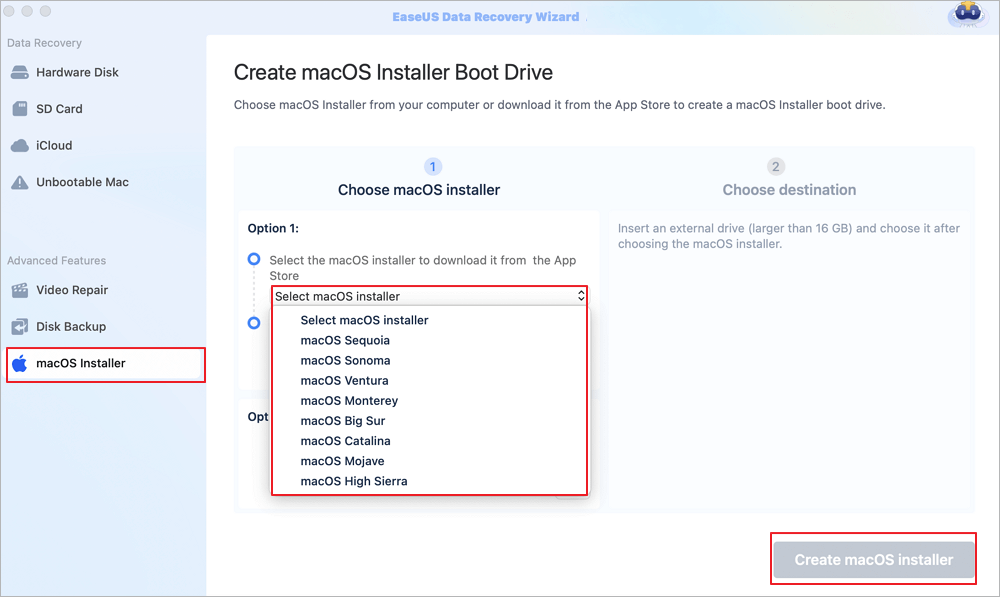
✨步驟 2. 清除 USB 並建立 macOS 安裝程式
此時將出現一則通知視窗,警告您此操作將刪除此 USB 上的所有內容。請確保您已備份資料,並且此 USB 上沒有剩餘任何重要內容,然後點擊「擦除並建立」。

✨步驟 3. 等待並檢查如何使用 macOS 安裝程式
軟體將自動格式化 USB 並下載 macOS 安裝程式檔案。建立可啟動的 macOS 安裝程式後,點擊介面上的藍色連結,了解如何使用 macOS 安裝程式啟動裝置安裝 macOS。最後,點擊“完成”完成整個過程。

不要忘記在社群媒體上分享這個有用的程式,讓更多的 Mac 用戶知道!
方法2.在軟體更新中下載macOS 15
大多數情況下,Mac 用戶可以透過 Mac 軟體手動/自動更新 macOS 。
您可以啟用 macOS 自動下載並安裝,或允許您的 Mac 下載最新的 macOS 版本。
查看以下指南,輕鬆下載並安裝最新的公共 macOS 版本或 macOS Sequoia 開發者測試版。
步驟 1. 點選 Apple選單並選擇「系統設定」。
步驟 2. 如果有可用更新,您將看到「軟體更新可用」。或者,您可以點擊“常規”>“軟體更新”。
步驟 3. 點擊“立即更新”,Mac將下載macOS Sequoia。

在 Mac 上下載 macOS Sequoia 後,如何安裝?
步驟 1. 開啟 macOS Sequoia 安裝程式,然後按一下「繼續」。

步驟 2. 同意軟體許可協議以繼續。

步驟 3. 選擇用於安裝 macOS Sequoia 的磁碟或磁碟區。如果您不想在 Macintosh HD 上安裝 macOS 15,請選擇「顯示所有磁碟…」。

步驟 4. 您只需等待,不要關閉 Mac。
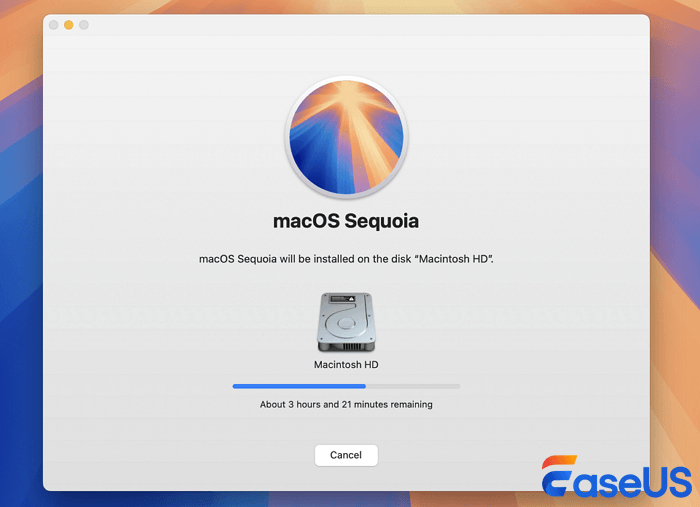
如果您想下載 macOS Sequoia 測試版,這裡有一個影片可以幫助您了解詳細的指南。此影片還包含 macOS Sequoia 的新功能介紹。
- 00:05 簡介
- 00:30 備份你的 Mac
- 00:54 macOS Sequoia 測試版相容性
- 01:18 取得 Apple 開發者帳戶
- 01:33 下載 macOS Sequoia 測試版
- 02:29 macOS Sequoia 的新功能
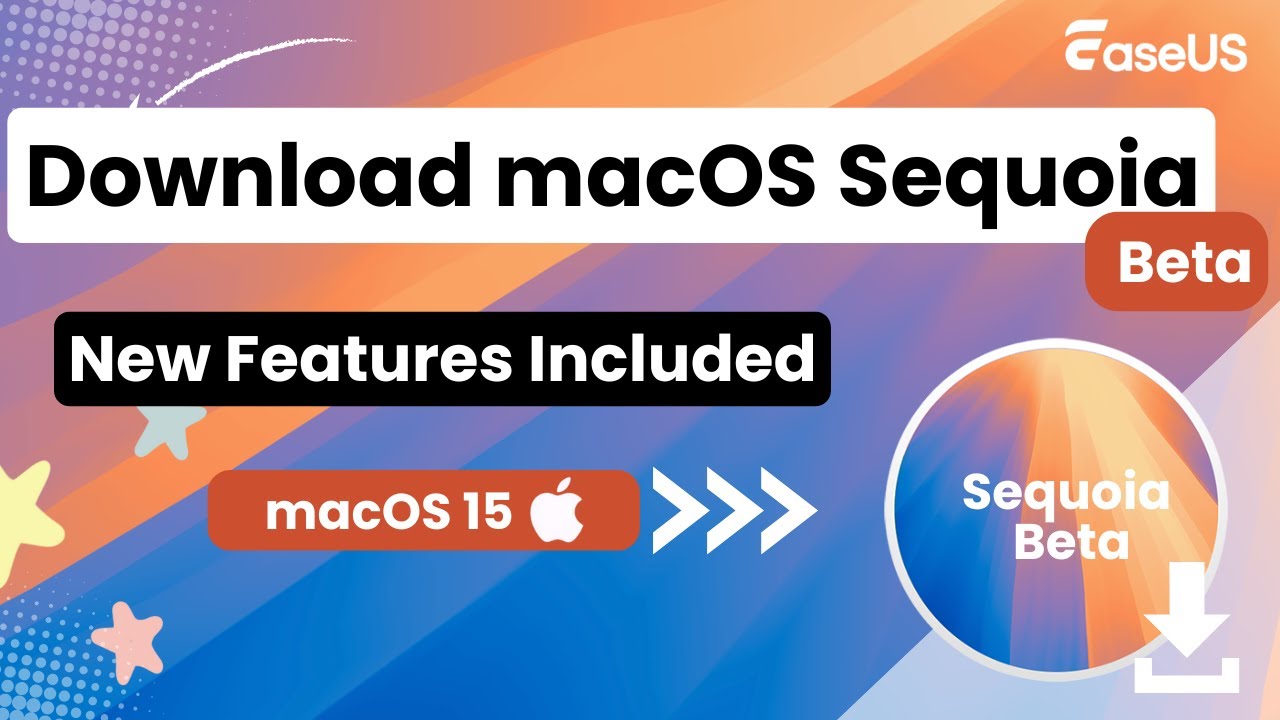
方法3.在App Store中執行macOS Sequoia下載
雖然你無法在 App Store 下載 macOS Monterey 或 Big Sur 等舊版 macOS,但你可以在 Apple App Store 中輸入 macOS Sequoia 後輕鬆找到 macOS Sequoia。
等結果出來後,您可以點擊「檢視」或「取得」下載 macOS Sequoia。然後,按照 on-螢幕的提示下載並安裝 macOS 15。

結論
我們介紹了三種安全下載 macOS Sequoia 的方法。假設您需要在多台 Mac 上下載並安裝 macOS Sequoia,我們強烈建議您下載 Mac 版 EaseUS Data Recovery Wizard 並建立可啟動的 MacOS Sequoia USB 啟動磁碟。
macOS 15 下載常見問題解答
需要了解有關 macOS 15 下載的更多資訊?請查看以下常見問題:
1. 如何下載 macOS Sequoia beta?
如果您想下載 macOS Sequoia 測試版,您應該訪問 Apple 開發者網站並註冊開發者帳戶。然後,前往「系統設定」>「一般」>「軟體更新」。選擇 macOS Sequoia 15 開發者測試版選項,然後點選「完成」。
2. 如何下載 macOS 15 dmg?
通常,您可以從 Apple 官方網站取得 macOS 15 的 DMG 或 ISO 檔案。如果您想要測試版,請造訪開發者的網站或尋找一些免費資源。
3. 我應該升級到 macOS Sequoia 嗎?
如果您使用 iPhone,我們強烈建議您升級到 macOS Sequoia。全新的 iPhone Mirroring 功能可以幫助您在 macOS 上操作 iPhone。經過 Beta 測試,升級到 macOS Sequoia 公開版本是安全的。
常見問題
- 1. 為什麼推薦您使用 EaseUS Data Recovery Wizard?
-
"Data Recovery Wizard 操作使用相當簡單、易懂,挖出來的檔案也可說是五花八門,凡儲存過必然留下痕跡,都有機會被掃描出來" —BenchLife
"針對電腦初學者所量身打造的資料救援工具,以簡化的使用者介面,搭配強大的救援功能,可幫助使用者快速將誤刪/誤格式化的檔案,一一救回。" —PCDIY!
"EaseUS Data Recovery Wizard 資料救援軟體的介面還算簡單不複雜,即便是電腦初學者也能夠輕鬆完成恢復。" —Coolaler 滄者極限
- 2. 為什麼不能免費恢復 2GB 大小的資料?
-
建議您檢查一下安裝的 EaseUS Data Recovery Wizard 是免費還是試用版,因為這兩個版本是有區別的。
試用版可預覽掃描找到的資料內容,但不能導出保存;而 免費 版可以免費恢復 2GB 大小的檔案。下載免費版完成後,默認可以免費恢復 500MB 大小檔案。如果您願意在社交媒體上分享產品給其他人就可以再額外獲得 1.5GB 大小的免費恢復額度。
- 3. 為什麼救回來的檔案無法開啟?
-
一個檔案在存儲裝置上分成兩部份儲存:目錄資訊(由檔案名稱、修改日期以及檔案大小資訊等組成)和檔案內容。
如果具有原始檔名和資料夾結構的檔案無法開啟,有可能是目錄資訊損毀。然而,在我們的軟體中仍可通過 RAW 資料救援方法恢復檔案內容。
- 4. 為什麼不建議將還原回來的資料保存到原始位置?
-
丟失的檔案的儲存結構將因為磁碟機上的任何變更而更改或損毀。如果將還原回來的資料儲存到原始位置,則原始資料結構以及資料內容將被覆蓋或損毀,從而導致資料永久遺失。因此,我們一般建議用戶將找回的資料導出儲存到其他裝置上。
- 5. 如何在購買軟體前檢查資料是否能救回?
-
免費 版讓用戶免費恢復 2GB 大小資料,您可以在購買前先試用並確認資料是否能被救回。
- 6. 掃描磁碟機需要多長時間?
-
這取決於電腦的效能和硬碟裡資料量大小。給您個參考值:在一般情況下,一個 1TB 大小的健康硬碟需要 10-12 小時完成掃描。
相關文章
-
Mac(Big Sur/Catalina)無法偵測到 SD 卡嗎?立即解決
![]() Gina / 2025-03-31
Gina / 2025-03-31 -
![]() Harrison / 2025-03-31
Harrison / 2025-03-31
-
![]() Ken / 2025-11-19
Ken / 2025-11-19 -
![]() Gina / 2025-03-31
Gina / 2025-03-31